Как да забравите безжична мрежа в Windows 10 и MacOS
Сигурност Ос х Windows 10 Networking / / March 17, 2020
Понякога може да искате да забравите известна мрежа за целите на сигурността или отстраняването на неизправности. Ето как да го направите в Windows 10 и macOS.
И двете Windows 10 и MacOS включете опцията за запазване на безжичните мрежи, с които се свързвате, така че когато сте в близост, можете лесно или автоматично да се свържете с тях. Но има редица причини, поради които може да искате Windows или macOS или OS X да забравят безжична мрежа. Забравянето на мрежа и повторното свързване е най-добрата първа стъпка при отстраняване на проблеми с безжичната мрежа или мобилната гореща точка - това е еквивалентът на wifi на reboot.chan
Известните мрежи могат да бъдат експлоатирани и от хакери, така че е добра идея да пречистите познатите си мрежи, когато знаете, че няма да ги използвате отново в скоро време.
Или може да искате да забравите мрежа просто, за да попречите на гостите или децата да имат достъп до вашата мрежа.
В тази статия ще ви покажем как да намерите и премахнете безжичните мрежи и запазените идентификационни данни.
Премахнете известните безжични мрежи в Windows 10
в Windows 10, процесът е много лесен за изпълнение. Кликнете Старт> Настройки> Мрежа и Интернет> Wi-Fi след това щракнете върху Управление на известни мрежи.
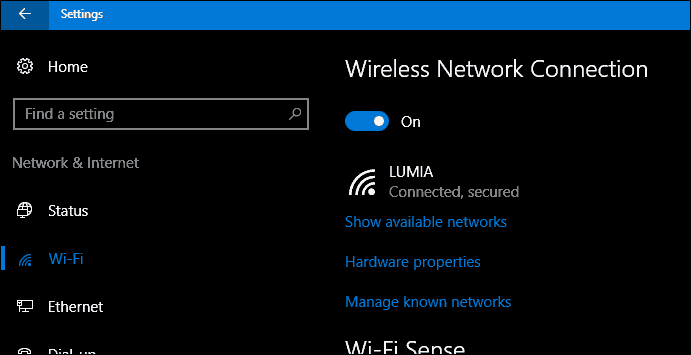
Изберете безжичната мрежова връзка, след което щракнете забравям.
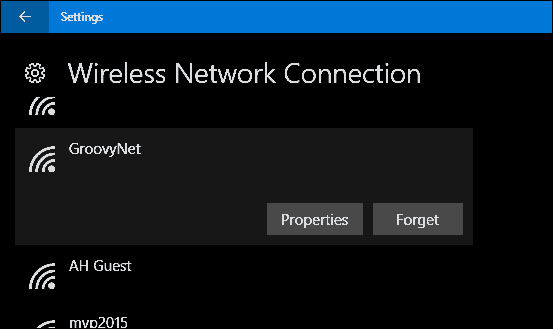
Забравете за мрежа в MacOS
В Apple MacOS, отворен Системни предпочитания в док, след това отворете мрежи. Изберете Wi-Fi след това щракнете върху напреднал.
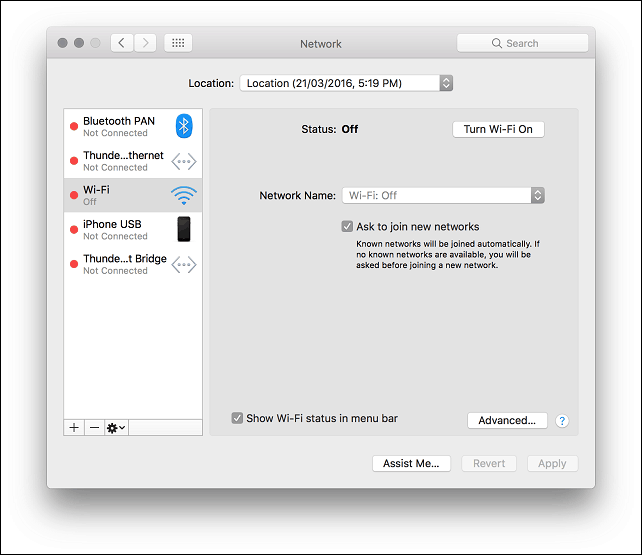
Изберете Wi-Fi раздела, изберете вашата безжична мрежа, щракнете върху знака минус и след това щракнете Добре за да потвърдите промените. Това е.
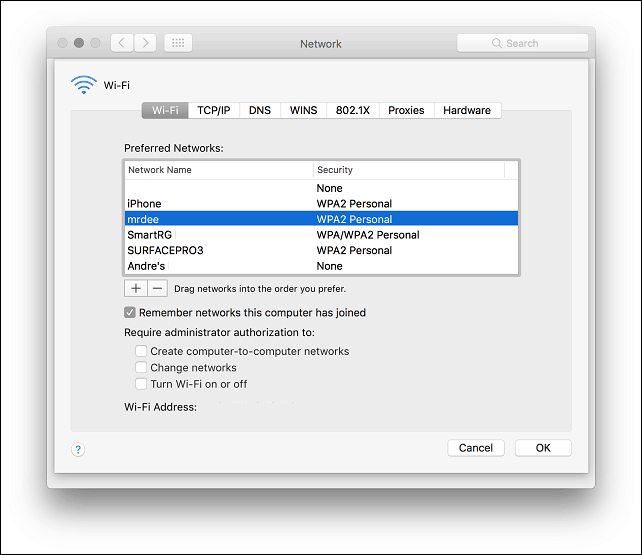
Има някои други съвети и трикове, които можете да научите за управлението на вашите безжични мрежи.
Предишната ни статия се потопи в някои основни съвети за осигуряване на вашата безжична мрежа като например промяна на паролата по подразбиране и име на SSID и избор на защитен стандарт за криптиране.
Друга статия, която трябва да проверите, е как да намерите паролата си за безжична мрежа.
Най- Актуализация на годишнината на Windows 10 накрая го прави лесно настройте и споделете безжична гореща точка. Повече няма нужда от решения на трети страни; но ако сте останали на по-стара версия на Windows, вижте нашата статия за това как можете лесно да го настроите.
За потребители на мобилни връзки, трябва да разгледате нашата удобна статия за управление на мобилни данни.
Това е бърз поглед върху управлението на познатите ви безжични мрежи. Ако имате въпроси или мисли, оставете коментар по-долу.



